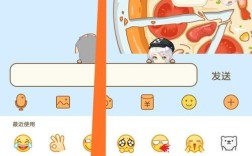在centos系统中,内核的删除是一个需要谨慎操作的过程,以下是对Centos中内核删除的详细解答:
检查当前运行的内核版本
1、使用uname r命令:
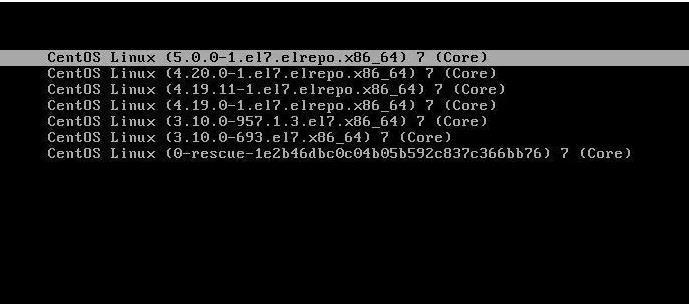
uname r命令可以显示当前正在使用的内核版本。
列出所有已安装的内核版本
1、在CentOS 8及更高版本:
使用rpm qa | grep kernel命令可以列出所有与内核相关的包。
2、在CentOS 7及更低版本:
同样可以使用rpm qa | grep kernel命令来列出所有内核版本。
确定要删除的内核版本
1、确认当前使用的内核:
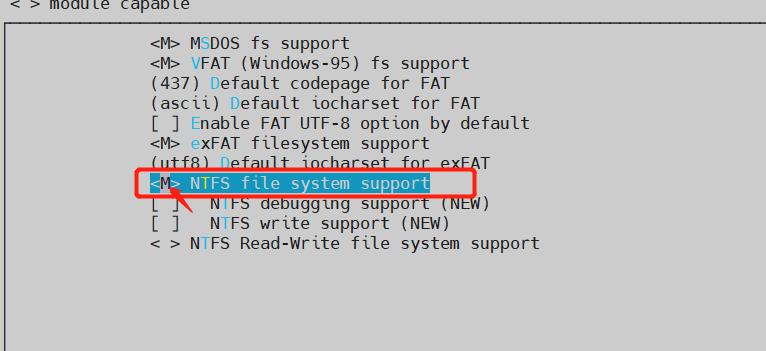
确保不要删除当前正在使用的内核版本,否则可能导致系统无法正常启动。
2、选择要删除的旧内核:
通常建议保留至少一个或两个旧内核作为备用。
删除旧内核
1、使用yum/dnf命令删除:
在CentOS 8及更高版本中,可以使用dnf remove命令加上oldinstallonly选项来删除旧版本的内核。
在CentOS 7及更低版本中,可以使用yum remove命令来删除指定的内核版本。
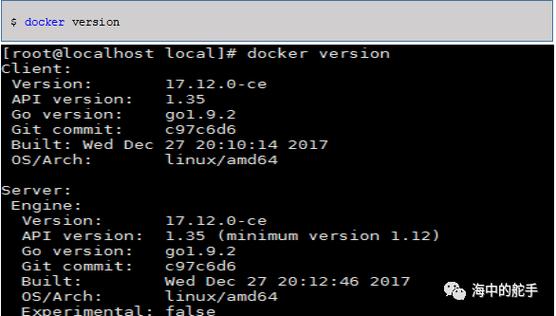
2、示例命令:
sudo dnf remove oldinstallonly kernel<version>(适用于CentOS 8及更高版本)。
sudo yum remove kernel<version>(适用于CentOS 7及更低版本)。
更新GRUB配置
1、重新生成GRUB配置文件:
删除内核后,需要更新GRUB配置以反映这些更改,在CentOS 7及更低版本中,可以使用grub2mkconfig o /boot/grub2/grub.cfg命令,在CentOS 8及更高版本中,这个步骤可能是自动完成的。
重启系统(可选)
1、应用更改:
如果确信没有删除正在使用的内核,并且所有操作都已完成,可以选择重启系统以应用更改。
相关问答FAQs
1、问题一:如何确保我删除的内核不是当前正在使用的?
解答:在删除内核之前,请务必使用uname r命令查看当前正在使用的内核版本,并确保您要删除的内核版本与当前使用的版本不同,建议在删除前先切换到另一个已知可用的内核版本。
2、问题二:删除内核后系统无法启动怎么办?
解答:如果系统无法启动,可能是因为您误删了当前正在使用的内核,您可以尝试进入单用户模式或使用Live CD/USB引导系统,然后重新安装所需的内核版本,并修复GRUB配置,在未来的操作中,请务必小心谨慎,确保不会误删当前正在使用的内核。